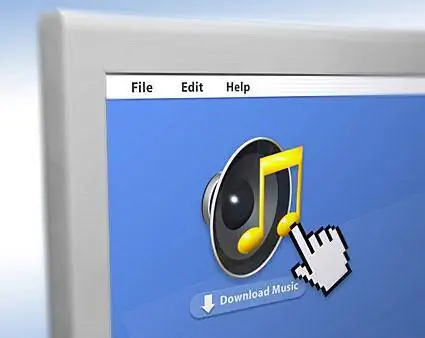- Autor admin [email protected].
- Public 2023-12-16 19:26.
- Última modificação 2025-01-23 15:33.

Ser capaz de tirar lindas fotos com o seu telefone celular seria bastante inútil se você não conseguisse baixar esses telefones para o seu computador. A forma como o download ocorre depende do tipo de provedor que você usa. Alguns provedores pedem que você faça “upload” de suas fotos para uma galeria on-line, de onde você poderá baixá-las para o seu computador. Outros provedores simplesmente exigem que você conecte seu telefone ao computador via USB, após o que você simplesmente arrasta e solta as fotos das pastas do seu telefone para as pastas do seu computador.
iPhones
Transferir arquivos de um iPhone para o seu computador requer simplesmente conectar um ao outro e seguir algumas instruções, dependendo do sistema operacional de sua escolha.
iPhone para Mac
- Conecte seu iPhone ao MAC usando o cabo USB incluído.
- Aguarde até que o aplicativo do iPhone no seu Mac abra a janela "Importar" no seu Macintosh.
- Selecione as fotos individualmente e clique em "Importar selecionadas" ou clique na opção "Importar todas".
iPhone para PC com Windows 7
- Conecte seu iPhone ao PC com Windows 7 usando o cabo USB incluído.
- Aguarde a janela "AutoPlay" aparecer e clique em "Importar fotos e vídeos".
- Clique em "Configurações de importação" e use o botão "Procurar" para escolher uma pasta de importação.
- Clique em "OK" e depois em "Importar."
Telefones Windows Mobile
Importar fotos de um dispositivo Windows Mobile requer apenas que você tenha o Windows Mobile Device Center 6.1 instalado em seu PC.
- Conecte seu telefone Windows Mobile ao PC usando o cabo USB incluído.
- Inicie o Windows Mobile Device Center em seu PC.
- Clique na opção "Imagens, Música e Vídeo".
- Clique no botão "Importar".
Smartphones Android
Os smartphones também permitem que você simplesmente transfira arquivos por meio de um cabo. A diferença é que primeiro você deve configurar a conexão no seu telefone.
- Conecte seu smartphone Android ao PC usando o cabo USB incluído.
- Aguarde até que um ícone USB apareça na área "Notificação" do seu telefone Android.
- Arraste a barra "Notificação" para baixo e toque nela.
- Toque na opção "USB Connected" e depois em "Montar".
- Abra "Meu Computador" no seu PC ou "Finder" no seu Mac.
- Clique duas vezes na opção "Disco removível" para abrir seu telefone.
- Abra as pastas "DCIM" e "Câmera" e arraste e solte as fotos no seu PC.
Não-Smartphones
Os não-smartphones normalmente apresentam um aplicativo integrado para lidar com transferências de imagens. Por exemplo, a Verizon Wireless hospeda uma galeria de fotos online conhecida como VZWPix para usuários que não usam smartphones. Você pode enviar fotos diretamente para a galeria gratuitamente e depois baixá-las para o seu telefone.
Se você estiver usando VZWPix, as etapas são:
- Abra o menu "Minhas Imagens" do seu telefone.
- Selecione a foto que você deseja transferir.
- Clique para "Enviar" e selecione a opção "Para Álbum Online".
- Transmita a foto e faça login no VZWPix para recuperá-la.
Se você não usa a Verizon, precisará entrar em contato com seu provedor para obter instruções específicas sobre como acessar e usar seu aplicativo de download proprietário.
Telefones com cartões de memória removíveis
Vários telefones modernos contêm cartões de memória removíveis. Isso inclui cartões Secure Digital (SD), cartões miniSD, cartões microSD, cartões de memória e muito mais. se você tiver um leitor de memória compatível em seu computador, poderá baixar facilmente suas fotos seguindo as etapas abaixo. Lembre-se de que essas etapas se aplicam a smartphones e não smartphones.
- Remova o cartão de memória do telefone e conecte-o ao leitor de cartão de memória do computador.
- Abra "Meu Computador" no seu PC ou "Finder" no seu Mac.
- Clique duas vezes na opção "Disco removível" para abrir seu telefone.
- Localize suas fotos e arraste e solte-as em seu computador.
Método alternativo pago
O último método envolve simplesmente enviar a foto ou fotos por e-mail para o seu endereço de e-mail. O problema com esse método é que seu provedor pode cobrar pela transferência de dados. No entanto, esta opção está disponível para todos os telefones com recursos de mensagens de texto ou e-mail. Basta enviar uma mensagem de texto ou e-mail com a foto diretamente para o seu endereço.
Fique a par da curva
Há boas e más notícias. A boa notícia é que baixar fotos do telefone para o computador está se tornando mais fácil a cada ano, com o ritmo acelerado dos avanços tecnológicos. A má notícia é que você precisará ficar atento a essas mudanças, especialmente se pretende levar consigo o celular mais recente. Lembre-se de que o melhor lugar para encontrar a resposta a essa pergunta é e sempre será seu provedor.